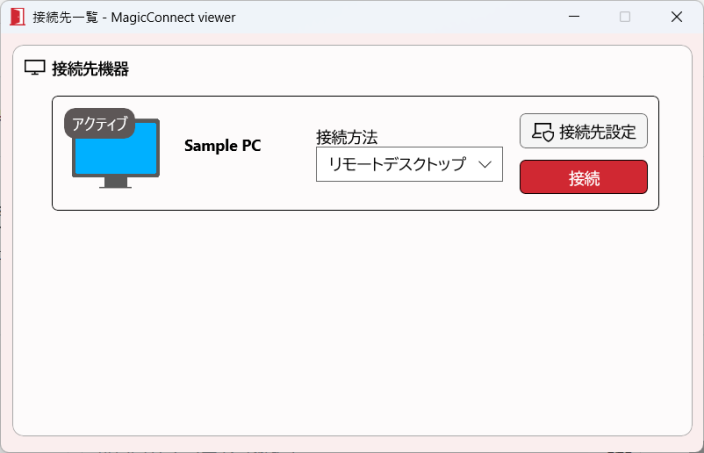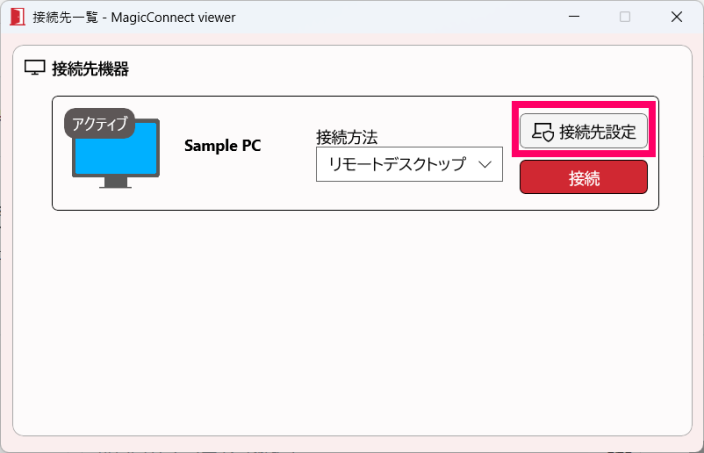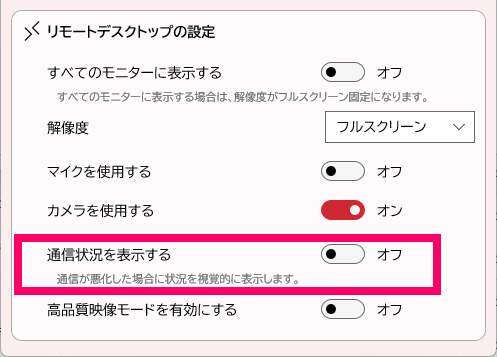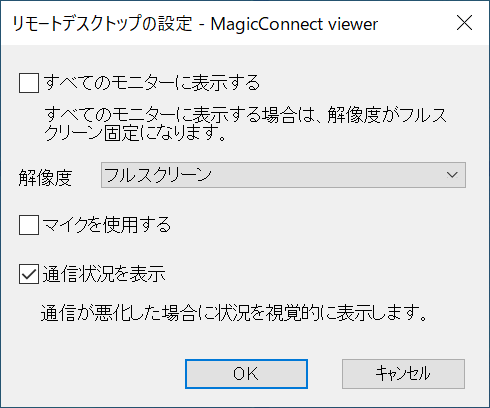リモートアクセス中に通信状況(通信状態)が表示されます。
回答 (最終更新日: 2025年01月14日)
通信状況が悪化すると[通信状況]メッセージが表示され原因箇所が通知されます。
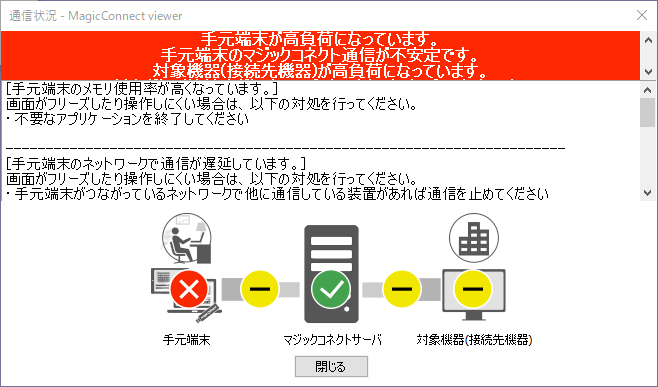
(メッセージ内容は一例です)
[通信状況]メッセージは、通信状況が悪化すると自動的に表示され、改善すると自動的に消えます。
一時的に表示されるだけの場合は、特に対応は不要です。
表示され続ける場合や何度も繰り返し表示される場合には、リモートデスクトップ操作に支障が出ていると思われます。この場合にはメッセージの内容に従って対処をご検討ください。
※ [通信状況]表示は、マジックコネクト・ネオ のビューアアプリ Ver8.1r1以降の機能です。
のビューアアプリ Ver8.1r1以降の機能です。
[通信状況]表示機能は、初期設定で有効になっています。
表示されたメッセージの[閉じる]を押すことで、一時的にメッセージが表示されなくなります。
[通信状況]の表示を次回以降も無効化する場合や、改めて有効化する場合には、手元端末 のビューアアプリの設定から [通信状況を表示] の ON / OFF を切り替えます。
のビューアアプリの設定から [通信状況を表示] の ON / OFF を切り替えます。
以下はWindows PCの場合の手順です。